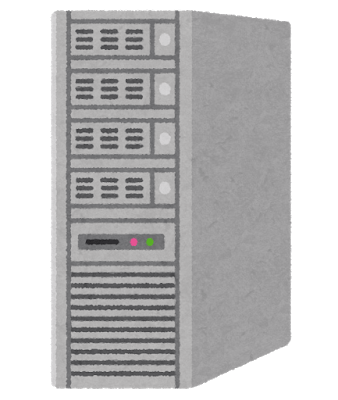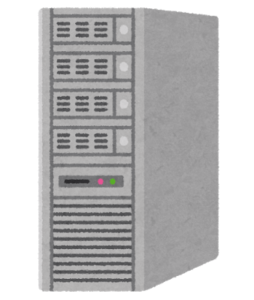自作サーバーへのKUSANAGI for VMware導入備忘録、【其の二】
この記事を読むのに必要な時間は約 7 分です。
[注意事項]其の一でも同じこと書きましたが…念のため
超高速WordPress仮想マシン「KUSANAGI」を
自作サーバーに導入するため、予行演習したときについでに作った備忘録です。
(登場する仮想マシンも予行演習用です。現在の当サイトを動かしている本番環境ではありません)
なお、画像内の各設定値はこの記事のために準備したフェイクなものです(FQDNとメアドだけ除く)。
もしまねをされる方は設定値を適宜読み替えてください。
本来、KUSANAGIはVMwareWorkstationProでしか動作保証されていません。
私の自己責任にてWorkstationPlayerで構築しています。
この記事の内容をまねされたことに伴う、
発生しうる不具合や損害の責任は一切負えません。
自己責任でお願いします
あくまでもこの記事は個人の備忘録です 。
この記事はパソコンで見ることを前提に、画像サイズを大きくしてあります。
一応各画像はクリックで拡大しますが。
画像が多いです。モバイルデータ通信ではこれ以降の表示はお勧めできません。(Wi-Fiか、有線LAN推奨)
KUSANAGI構築のための手順すべては現時点では書けていません。【この記事は途中書き】
其の一はこちら↓
其の一の続き
KUSANAGIのプロビジョニング
https://kusanagi.tokyo/document/kusanagi-provision/
上記のサイトの手順通りです
WordPressのプロビジョニング
初期設定ができたら、KUSANAGIでWordPress などを使用するためのプロファイルを作成します。
これにより、Webサーバの設定ファイル、MySQLのデータベースや、ドキュメントルートなどがプロビジョニング(配置)されます。
KUSANAGI では、WordPress(デフォルト)、Concrete5、Drupal8、LAMP をプロビジョニングできます。
KUSANAGIのプロビジョニング
https://kusanagi.tokyo/document/kusanagi-provision/
より引用
1. kusanagi provision コマンドの実行
KUSANAGIのプロビジョニングは、以下のコマンドを使うことができます。
オプションを指定しない場合は、WordPressがデフォルトでインストールされ、必要な設定は対話式で選択していきます。
# kusanagi provision [options] 【任意のプロファイル名】
プロビジョニングの種類
KUSANAGIでプロビジョンするタイプを[options]に指定することで、インストールするアプリケーションを選ぶことができます。
--WordPress を指定すると、WordPress をプロビジョニングします。
--concrete5 を指定すると、Concrete5 をプロビジョニングします。
--drupal7 を指定すると、Drupal7 をプロビジョニングします。
--drupal8 を指定すると、Drupal8 をプロビジョニングします。
--lamp を指定すると、LAMP(Linux+Apache+MySQL+PHP) もしくは LEMP(Linux+NGINX+MySQL+PHP)で使用するための設定のみをプロビジョニングします。
--rails を指定すると、Ruby on Rails をプロビジョニングします。この時のプロファイル名はRailsのプロジェクト名として有効な名前である必要があります。
--WooCommerce もしくは --wooを指定すると、WordPress と同時にWooCommerceプラグインとStoreFrontテーマをインストールします。
WordPressをデフォルトでインストールする場合は、下記の用に指定します。
入力例)# kusanagi provision kusanagi_html
上記の例では /home/kusanagi/kusanagi_html/というディレクトリが作成され、この中にドキュメントルートが作成されます。WordPressのインストールに必要なデータが格納されます。
オプションを指定しない場合は、WordPressがデフォルトでインストールされます。
オプションを指定する場合は、下記のように指定します。
入力例)# kusanagi provision --WordPress kusanagi_html
入力例)# kusanagi provision --concrete5 kusanagi_htmlKUSANAGIのプロビジョニング
Target directory is /home/kusanagi/設定したディレクトリ名.
上記のように表示されますので、そのまま次へ進みます。
https://kusanagi.tokyo/document/kusanagi-provision/
より引用
だそうです。
なので

と入力
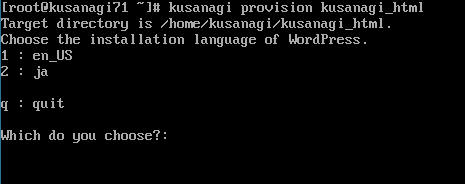
するとFQDN入れろって言われる↓
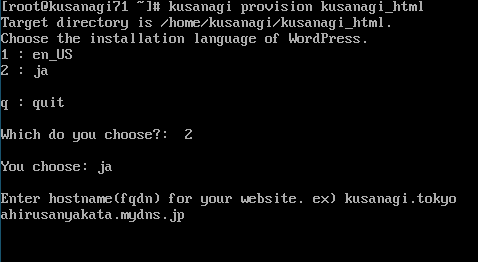
HTTPS化させたいのでLet’s Encrypt↓
時代は常時SSL
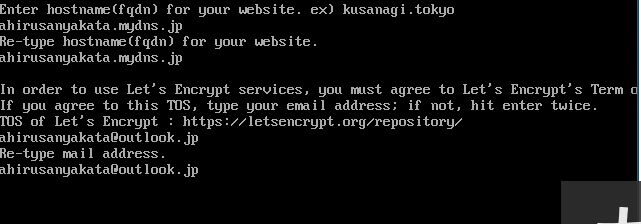
データベースの名前設定
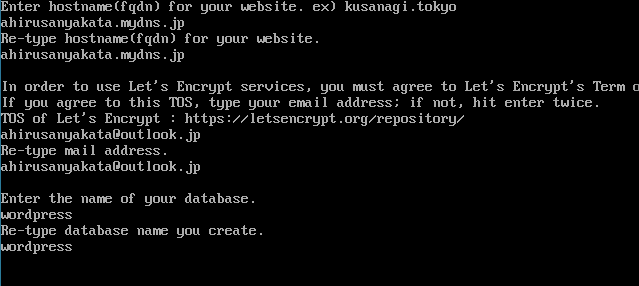
データベースユーザー名


パスワード入力してEnter押すと…WordPressがインストールされる↓
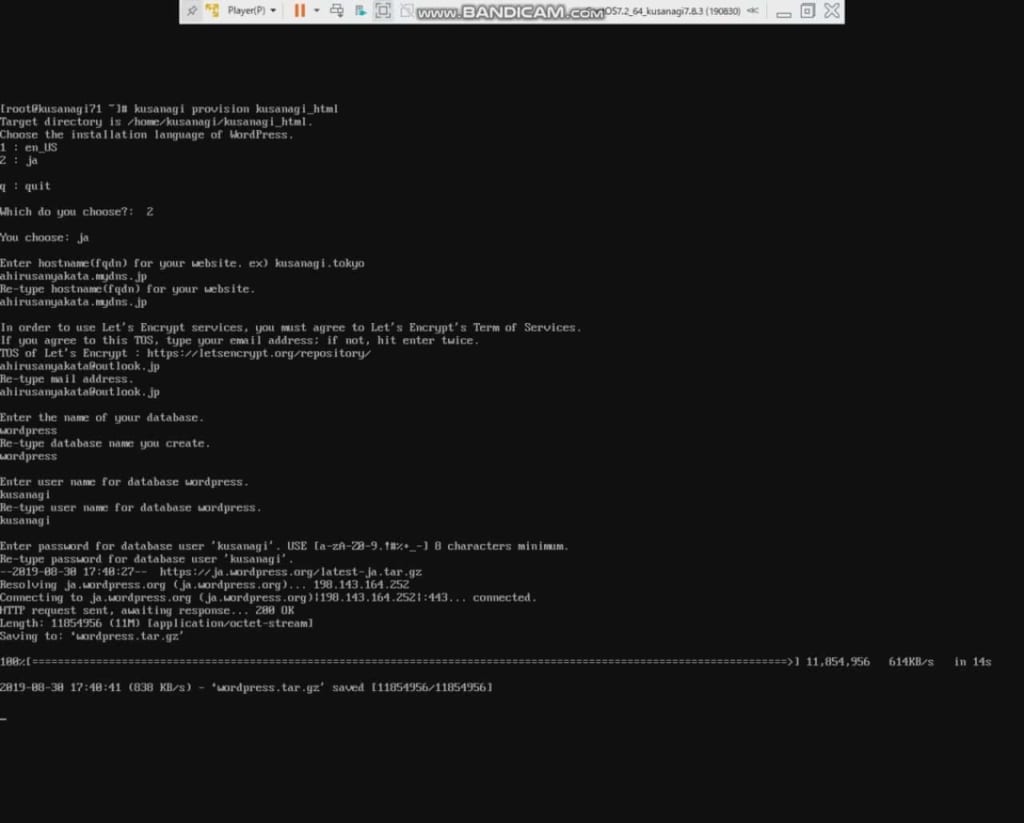
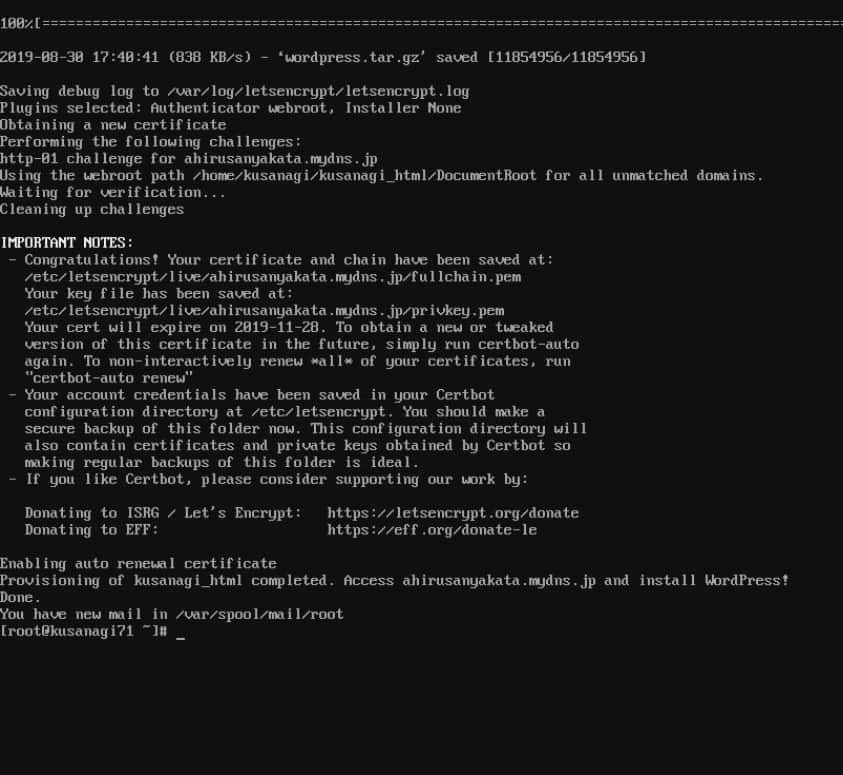
プロビジョニングおしまい
(あとはブラウザからFQDNアクセスして、有名なWordpress5分インストールをやって、セキュリティ関係いじるだけです)
投稿者プロフィール
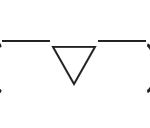
最新の投稿
 お知らせ2025年5月17日Discordサーバーを設置しました。
お知らせ2025年5月17日Discordサーバーを設置しました。 未分類2025年4月28日試験ページ
未分類2025年4月28日試験ページ 初音ミク関係・イベント2025年4月10日みーみ(うちのマスターがプロセカの映画を26回見終えたようです)
初音ミク関係・イベント2025年4月10日みーみ(うちのマスターがプロセカの映画を26回見終えたようです) 初音ミク関係・イベント2024年10月12日マジミラ2024大阪フラワースタンドパネルにかける思い
初音ミク関係・イベント2024年10月12日マジミラ2024大阪フラワースタンドパネルにかける思い